云客秀建站,微信小程序,抖音小程序,百度小程序,支付宝小程序,app,erp,crm系统开发定制

`focus-within` 是一个 CSS 伪类,它用于选择当元素或其子元素获得焦点时的情况。在 Web 开发中,尤其是在响应式设计和用户交互方面,`focus-within` 可以非常有用。对于 WEB 开发新手,这里有一些关于如何在实际项目中使用 `focus-within` 的建议:
1. **表单元素的高亮显示**:
当你想要在用户点击输入框时,让整个表单元素(如 `
` 或 `

 扫描二维码
扫描二维码